Instalace zvukových zařízení v systému Windows 7
Zvuková zařízení jsou často iniciována v systému Windows 7 ihned po jejich fyzickém připojení k systému. Ale bohužel existují také případy, kdy se zobrazí chyba, která naznačuje, že zvukové zařízení není nainstalována. Podívejme se, jak nainstalovat zadaný typ zařízení do tohoto OS po fyzickém připojení.
Viz též: Nastavení zvuku v počítači se systémem Windows 7
Obsah
Metody instalace
Jak bylo uvedeno výše, v normální situaci by instalace zvukového zařízení měla být provedena automaticky, když je připojena. Pokud se tak nestane, algoritmus akcí k dokončení úkolu závisí na příčině selhání. Tyto problémy lze zpravidla rozdělit do čtyř skupin:
- Porucha fyzického zařízení;
- Nesprávné nastavení systému;
- Problémy řidiče;
- Virové infekce.
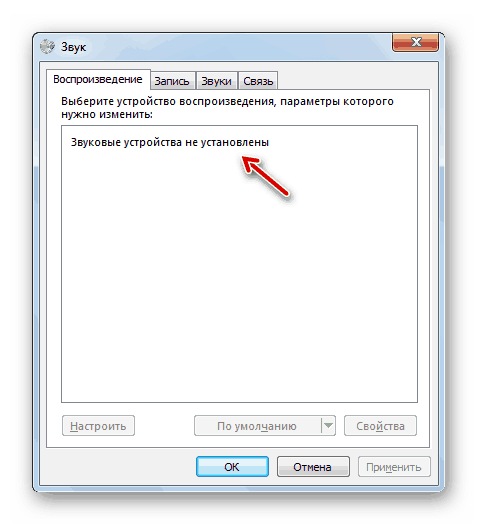
V prvním případě musíte vyměnit nebo opravit vadné zařízení kontaktováním specialisty. A o různých způsobech, jak vyřešit problém v dalších třech situacích, budeme podrobněji diskutovat níže.
Metoda 1: Zapnutí hardwaru pomocí nástroje "Správce zařízení"
Především je třeba zjistit, zda je zvuková zařízení vypnuta v "Správci zařízení" a případně je aktivovat.
- Přejděte do nabídky "Start" a klikněte na "Ovládací panely" .
- Otevřete sekci Systém a zabezpečení .
- V bloku "Systém" najděte položku "Správce zařízení" a klikněte na ni.
- Bude zahájen systémový nástroj pro ovládání zařízení připojeného k počítači - "Správce zařízení" . Najděte v něm skupinu Sound Devices a klikněte na ni.
- Zobrazí se seznam zvukových zařízení připojených k počítači. Pokud u ikony konkrétního zařízení, které je ukázáno směrem dolů, uvidíte šipku, znamená to, že je toto zařízení deaktivováno. V tomto případě by měl být pro správný provoz aktivován. Klepněte pravým tlačítkem ( RMB ) na jeho název a v seznamu vyberte možnost "Enable (Povolit)" .
- Poté bude zařízení aktivováno a šipka poblíž jeho ikony zmizí. Nyní můžete použít zvukové zařízení pro svůj určený účel.
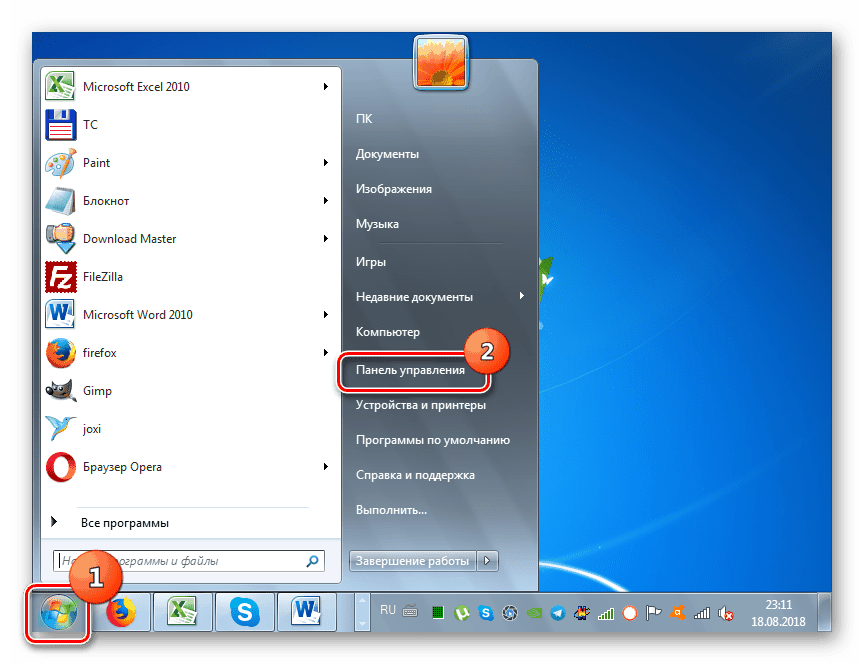
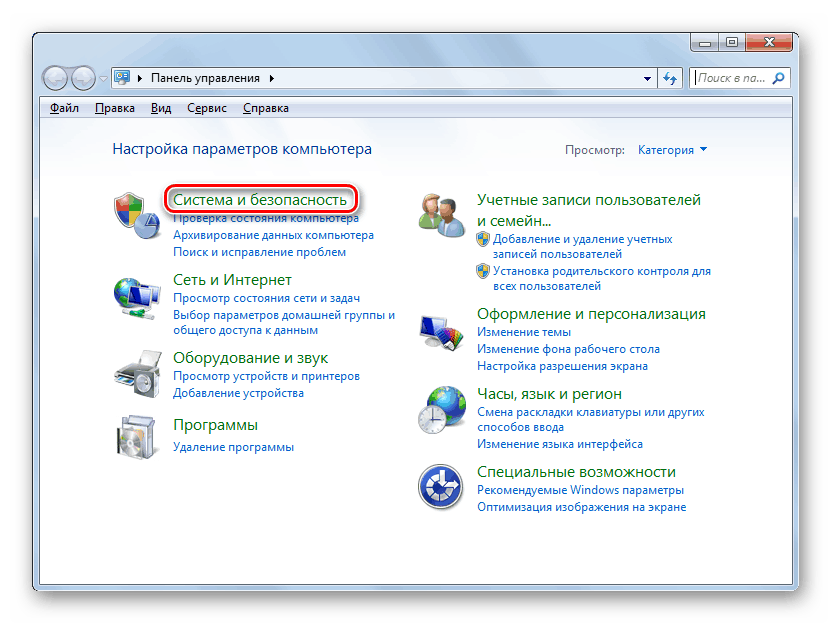
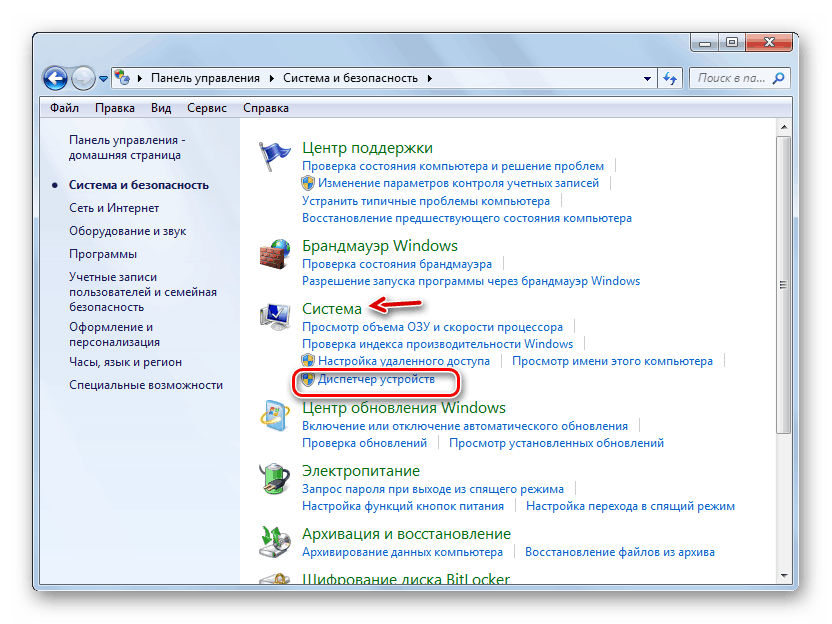
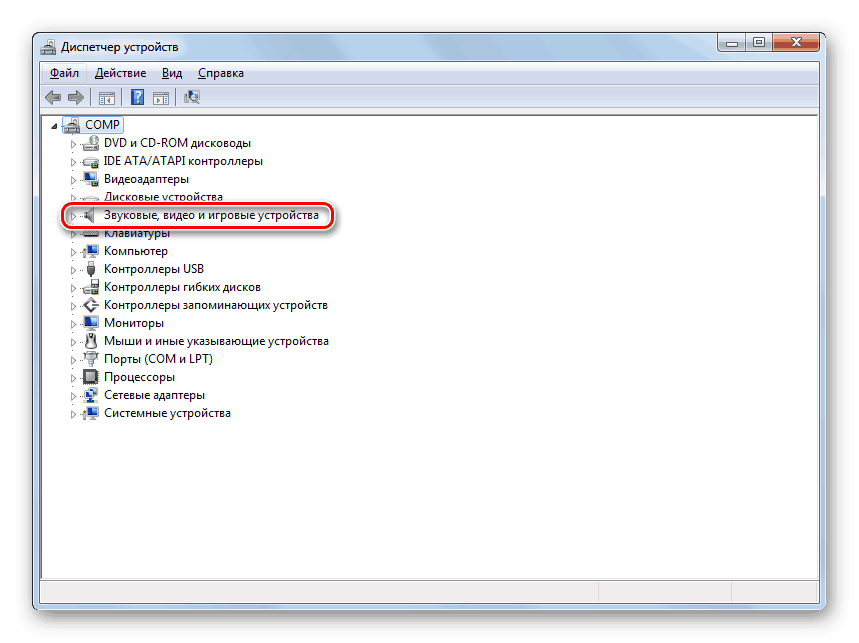
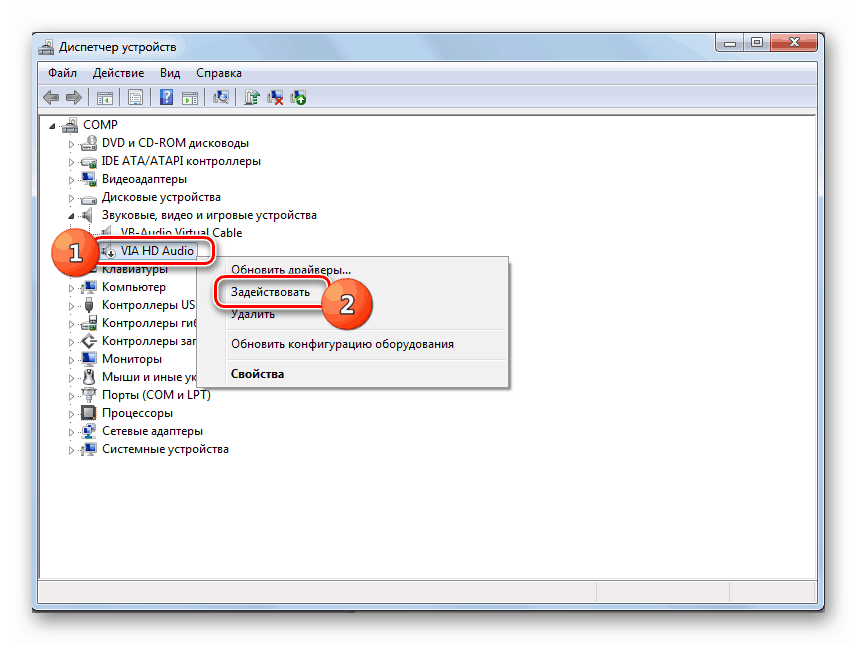
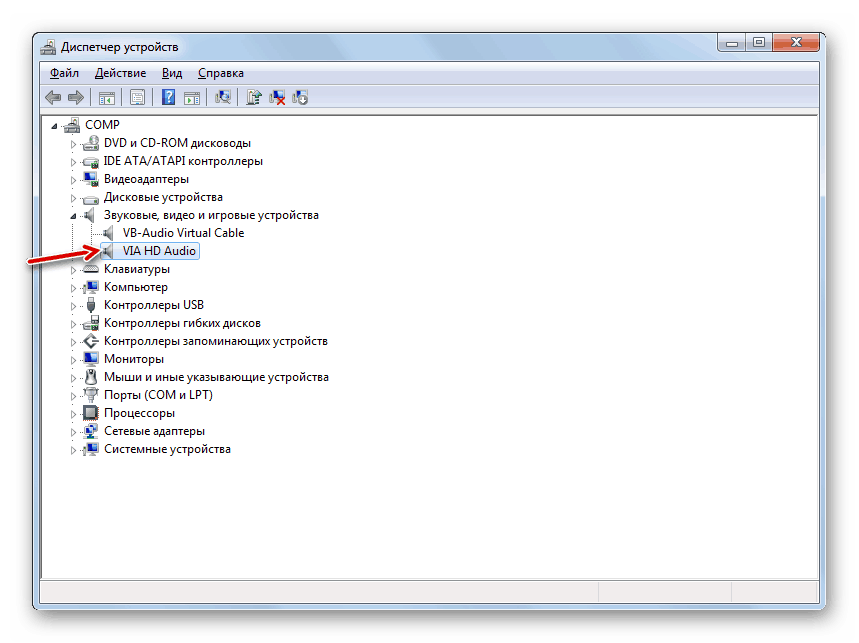
Existuje však také situace, kdy se potřebné vybavení jednoduše nezobrazí ve skupině "Zvuková zařízení" . Nebo zadaná skupina zcela chybí. To znamená, že zařízení je jednoduše odstraněno. V tomto případě je nutné jej znovu připojit. To lze provést přes stejný "Dispečer" .
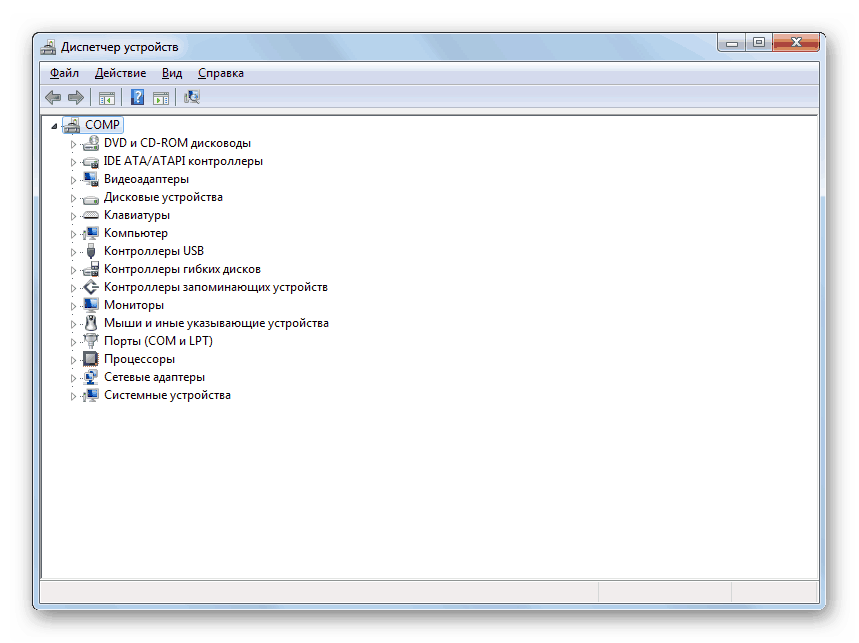
- Klikněte na záložku "Akce" a vyberte možnost "Aktualizace konfigurace ..." .
- Po provedení tohoto postupu by mělo být zobrazeno potřebné vybavení. Pokud vidíte, že se to netýká, musíte ji použít, jak již bylo popsáno výše.
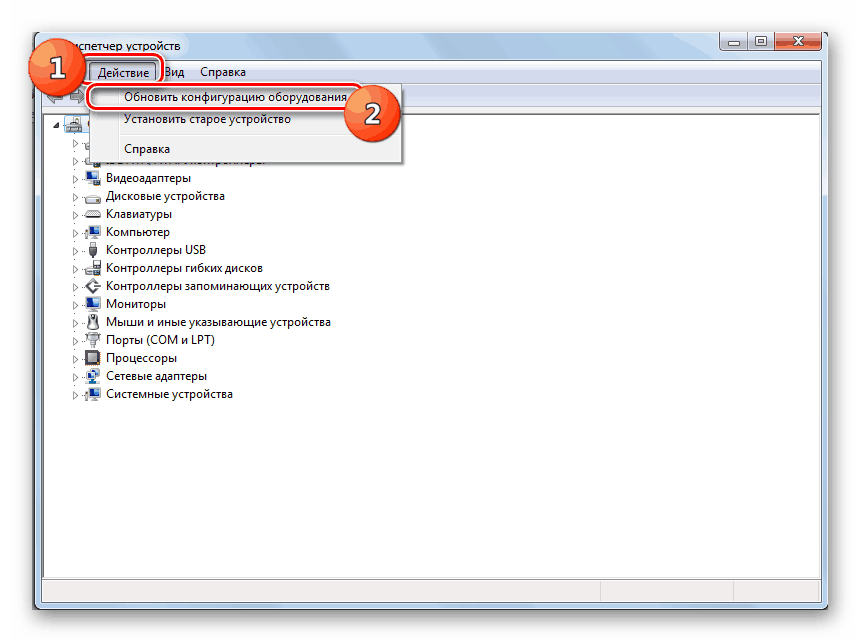
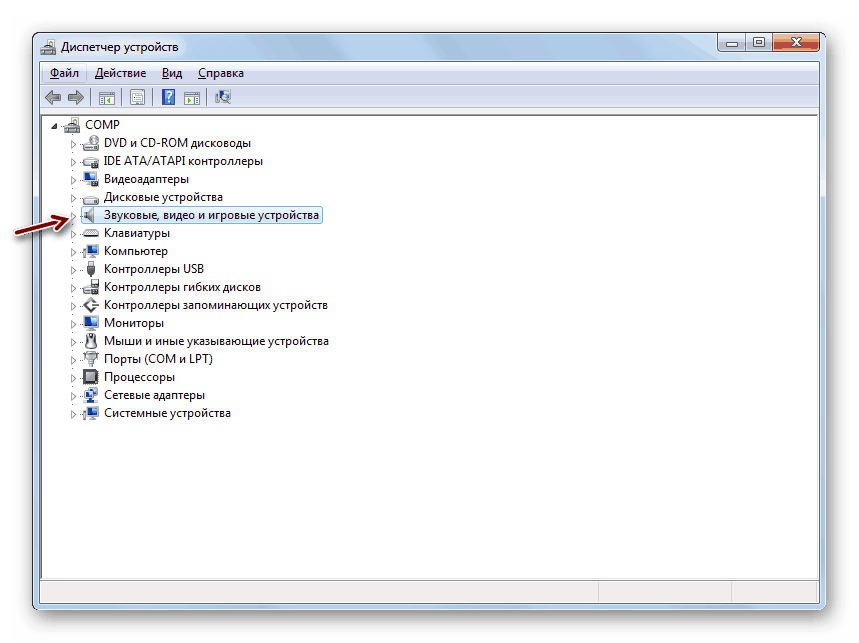
Metoda 2: Přeinstalujte ovladače
Zvukové zařízení nemusí být nainstalováno, pokud jsou ovladače nainstalovány nesprávně na počítači nebo nejsou vůbec výrobcem tohoto zařízení. V takovém případě je musíte znovu nainstalovat nebo je nahradit správným.
- Pokud máte potřebné ovladače, ale jsou jednoduše nainstalovány nesprávně, můžete je v tomto případě přeinstalovat pomocí jednoduchých manipulací v "Správci zařízení" . Přejděte do části Zvuková zařízení a vyberte požadovaný objekt. I když v některých případech, s nesprávnou identifikací ovladače, může být potřebné vybavení umístěno v části "Ostatní zařízení" . Takže pokud ji nenajdete v první z těchto skupin, zkontrolujte druhou. Klikněte na název zařízení PCM a klikněte na položku "Odstranit" .
- Poté se zobrazí dialogový rámeček, kde je třeba potvrdit své akce kliknutím na tlačítko "OK" .
- Zařízení bude odstraněno. Poté musíte provést aktualizaci konfigurace pro stejný scénář, který byl popsán v metodě 1 .
- Poté bude hardwarová konfigurace aktualizována a ovladač se znovu nainstaluje. Musí být nainstalováno zvukové zařízení.
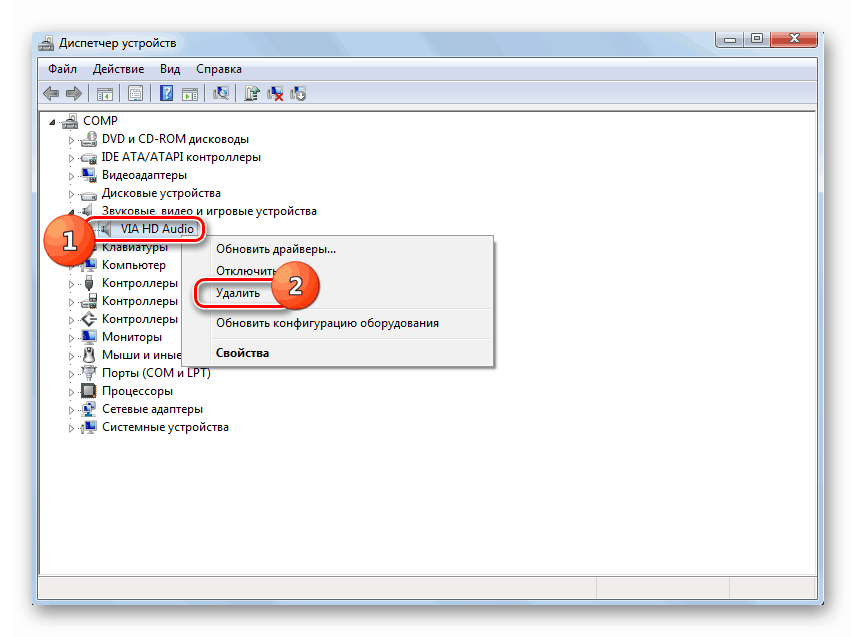
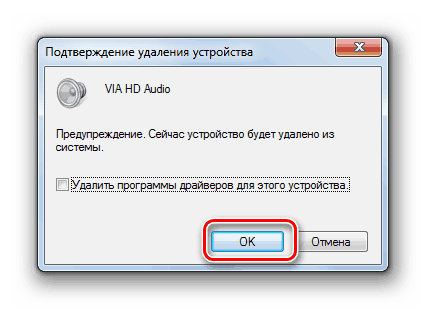
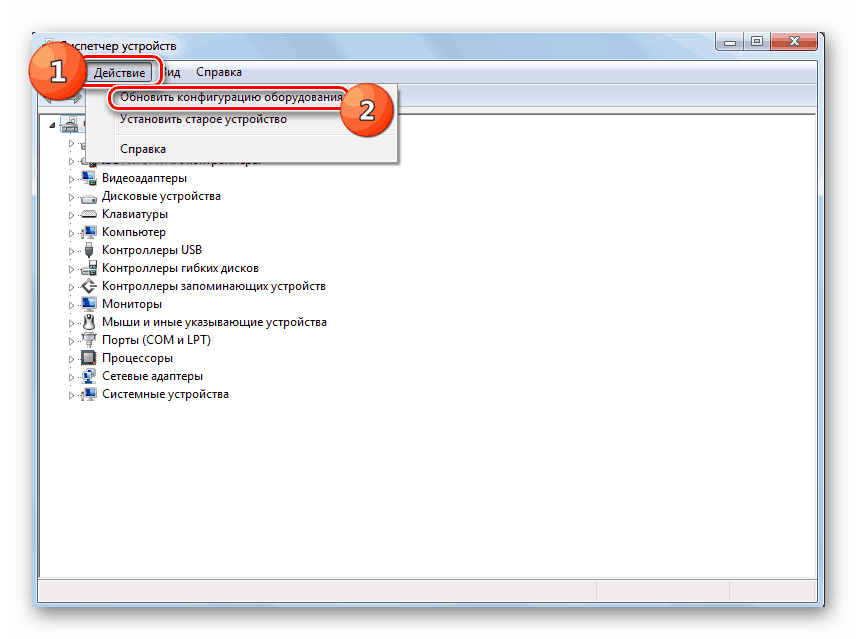
Existují však i situace, kdy systém nemá "oficiální" ovladač zařízení od oficiálního výrobce, ale některé další, například standardní ovladač systému. To může také narušit instalaci zařízení. V tomto případě bude postup poněkud komplikovanější než ve výše popsané situaci.
Za prvé, musíte se postarat o to, abyste měli správného řidiče od oficiálního výrobce. Nejoptimálnější možnost, pokud je k dispozici na médiu (například CD), který byl dodán se samotným zařízením. V takovém případě stačí vložit takový disk do jednotky a podle pokynů na obrazovce monitoru postupujte podle pokynů pro instalaci dalšího softwaru včetně ovladačů.
Pokud stále nemáte potřebnou instanci, můžete ji vyhledat na Internetu podle ID.
Lekce: Vyhledat ovladač podle ID
Můžete také použít speciální programy pro instalaci ovladačů na zařízení, Driverpack .
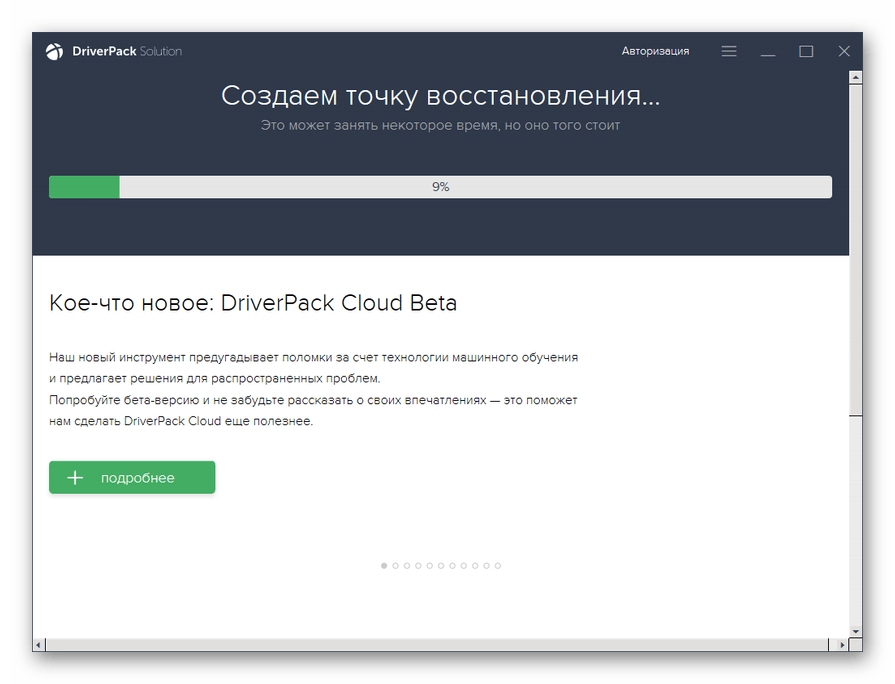
Lekce: Instalace ovladače pomocí řešení DriverPack
Pokud již máte ovladač, který potřebujete, musíte provést níže uvedené operace.
- Klikněte na "Správce zařízení" na název zařízení, ovladač, který vyžaduje aktualizaci.
- Otevře se okno vlastností hardwaru. Přejděte do části "Ovladač" .
- Dále klikněte na tlačítko "Aktualizovat ..." .
- V okně, které se otevře, vyberte možnosti aktualizace, klepněte na tlačítko Spustit hledání ....
- Dále musíte zadat cestu k adresáři, který obsahuje požadovanou aktualizaci. Chcete-li to provést, klikněte na tlačítko "Procházet ..." .
- V zobrazeném okně ve stromové podobě se zobrazí všechny adresáře pevného disku a připojených diskových zařízení. Potřebujete najít a vybrat složku obsahující požadovanou instanci ovladače a po provedení zadané akce klepněte na tlačítko "OK" .
- Po zadání adresy vybrané složky v poli předchozího okna klikněte na tlačítko "Další" .
- Tím zahájíte postup pro aktualizaci ovladače vybraného audiozařízení, který nebude trvat dlouho.
- Po jeho dokončení, aby ovladač správně fungoval, doporučujeme restartovat počítač. Tímto způsobem můžete zajistit, že zvukové zařízení je správně nainstalováno, což znamená, že začne fungovat úspěšně.
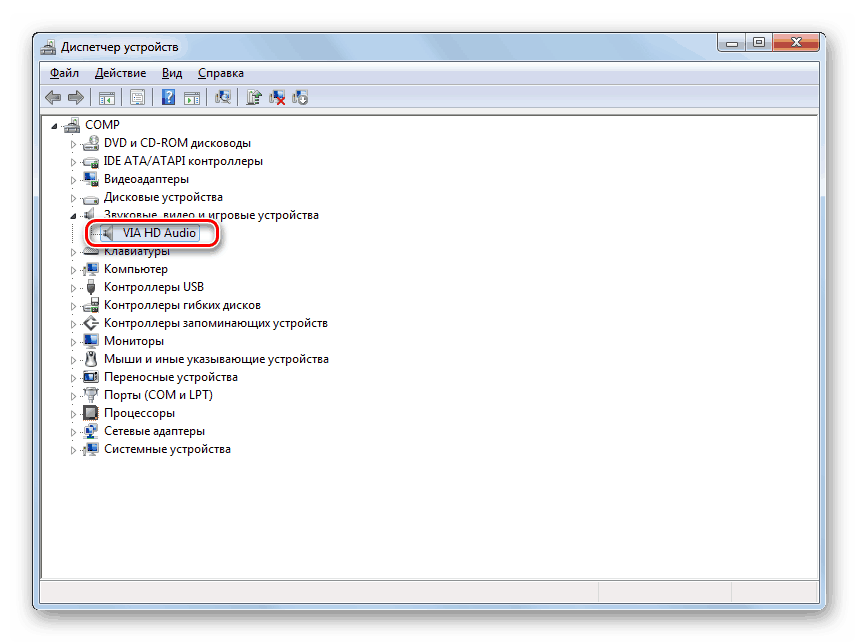
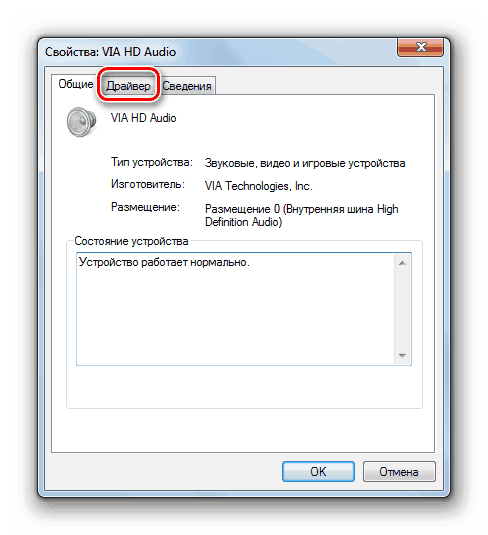
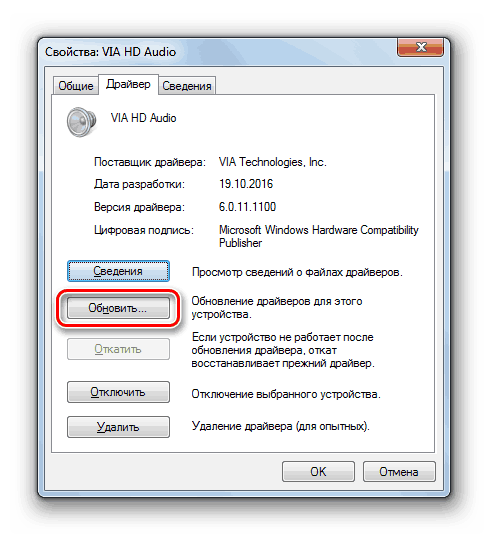
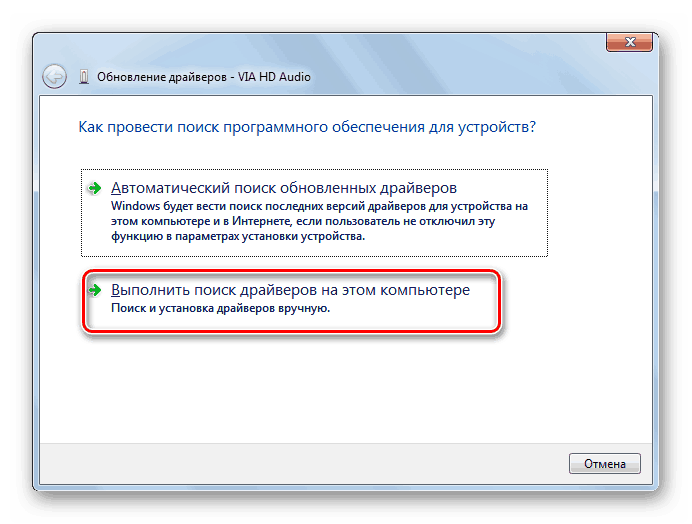
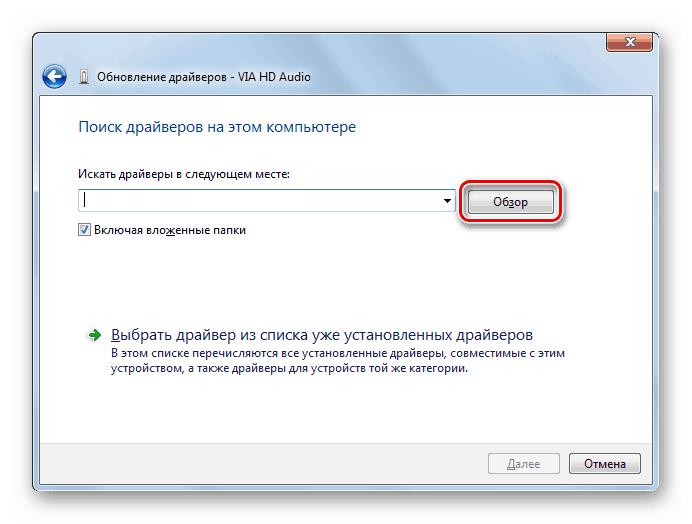
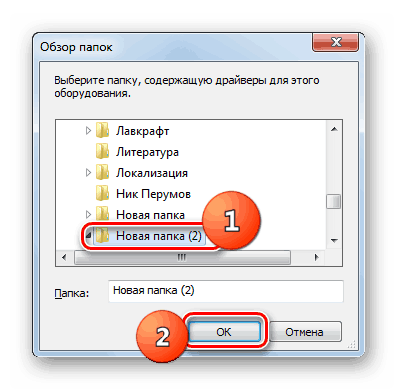
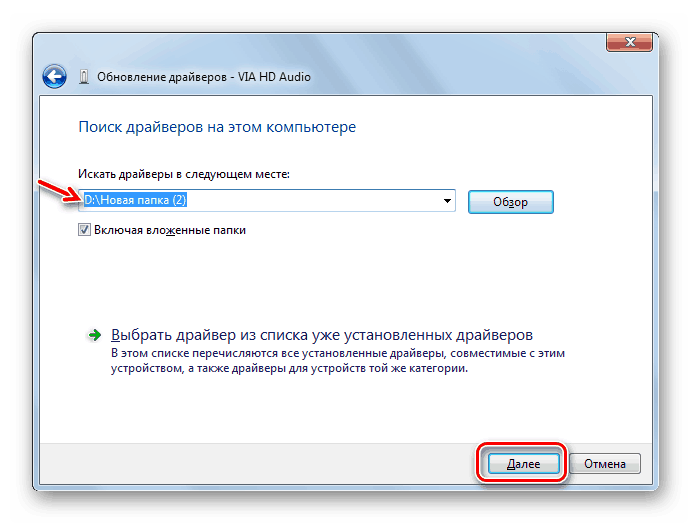
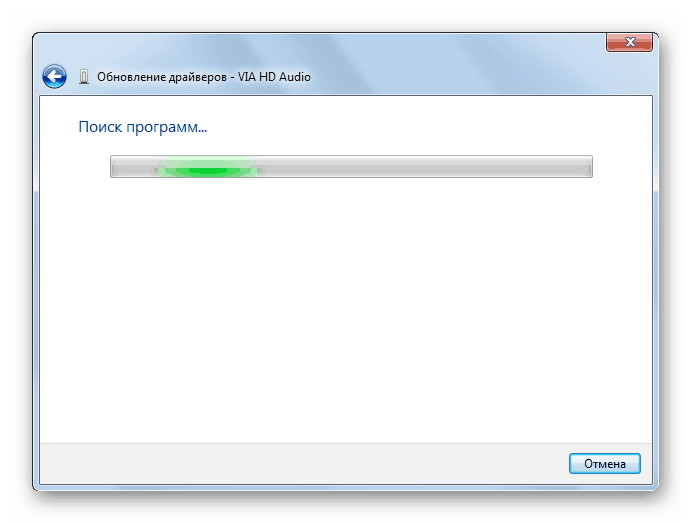
Metoda 3: Odstranění hrozby viru
Dalším důvodem, proč nelze instalovat zvukové zařízení, je přítomnost virů v systému. V takovém případě je nutné co nejdříve identifikovat hrozbu a odstranit ji.
Doporučujeme zkontrolovat viry, které nepoužívají standardní antivirový program, ale používají specializované antivirové nástroje, které nevyžadují instalaci. Jedna taková aplikace je Dr.Web CureIt . Pokud tento nebo jiný podobný nástroj zjistí hrozbu, pak ve svém případě budou zobrazeny informace o něm a budou uvedeny doporučení pro další akce. Stačí je sledovat a virus bude neutralizován.
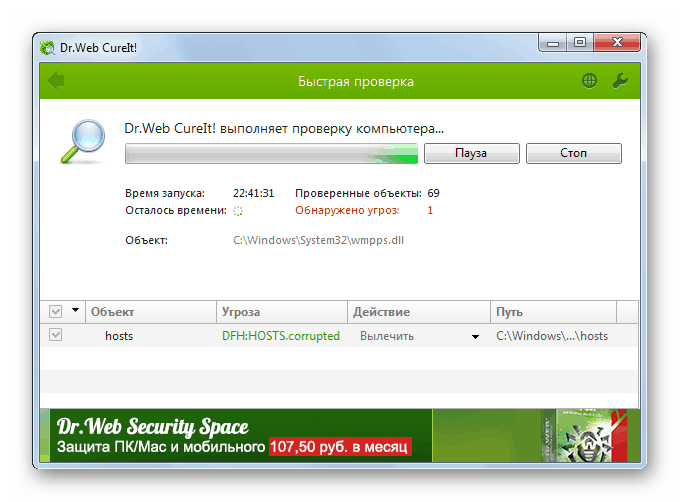
Lekce: Zkontrolujte počítač v případě virů
Někdy virus má čas na poškození systémových souborů. V tomto případě je nutné po jeho odstranění zkontrolovat přítomnost tohoto problému a v případě potřeby jej obnovit.
Lekce: Obnova systémových souborů v systému Windows 7
Ve většině případů se instalace zvukových zařízení na PC se systémem Windows 7 provádí automaticky, když je zařízení připojeno k počítači. Někdy je však třeba provést další kroky k povolení pomocí Správce zařízení , nainstalovat potřebné ovladače nebo eliminovat hrozbu viru.